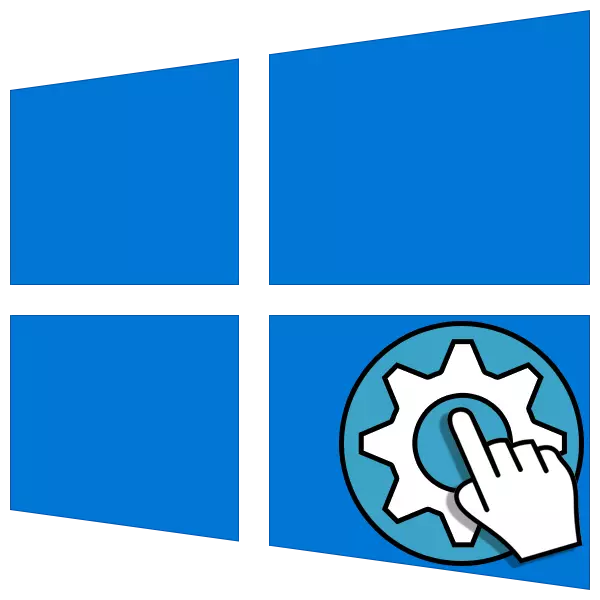
ونڈوز آپریٹنگ سسٹم، کسی دوسرے کی طرح، اس طرح کا اہتمام کیا جاتا ہے کہ پی سی سے منسلک آلات کے ساتھ بات چیت کرنے کے لئے، اسے خصوصی سافٹ ویئر کی موجودگی کی ضرورت ہوتی ہے. زیادہ تر حالات میں، ان اجزاء کی تنصیب ڈاؤن لوڈ کردہ انسٹالرز یا خود کار طریقے سے اپ ڈیٹ افعال کا استعمال کرتے ہوئے عام موڈ میں ہوتا ہے، لیکن یہ ہمیشہ ایسا نہیں ہوتا. اس عمل کے دوران، کسی بھی دوسرے وجوہات کے لئے غلطیاں اور خرابی ہوسکتی ہیں. آج ہم بلٹ ان سسٹم کے اوزار کا استعمال کرتے ہوئے کمپیوٹر کو دستی طور پر "حل" کرنے کے بارے میں بات کریں گے.
ونڈوز میں ڈرائیوروں کی دستی تنصیب 10.
ہم معیاری "ونڈوز ڈیوائس مینیجر" کی بلٹ میں افادیت کی مدد سے کام کو حل کریں گے. ہمارے ہاتھوں میں دو اوزار ہوں گے: "ڈرائیور اپ ڈیٹ مددگار"، جو "ڈسپلے"، اور ساتھ ساتھ "سامان کی تنصیب کے مددگار" میں خصوصیات میں سے ایک ہے، جو ایک علیحدہ چھوٹے پروگرام ہے. اگلا، ہم ان فنڈز کو استعمال کرنے کے لئے کئی اختیارات پر غور کریں گے.اختیاری 1: تنصیب یا ڈرائیور اپ ڈیٹ
یہ طریقہ سافٹ ویئر کی تنصیب کا مطلب یہ ہے کہ موجودہ "تازہ" ورژن، موجودہ ایک کے برعکس. اس کے علاوہ، ہدایت کا کام کرے گا اگر ڈرائیور پہلے سے خارج کر دیا گیا تھا یا انسٹال نہیں کیا جائے گا. ورنہ ہم یہ پیغام ملیں گے:
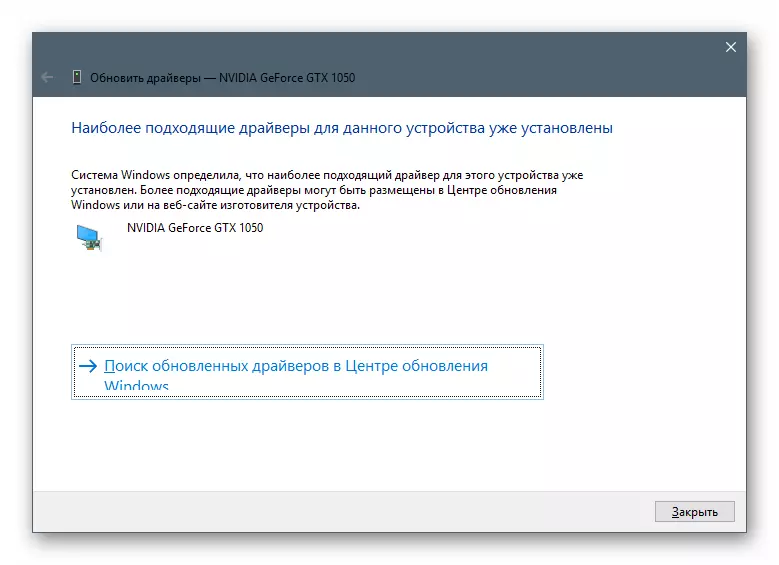
ویڈیو کارڈ کے لئے مثال پر عمل پر غور کریں.
- ڈرائیور کو سرکاری سائٹ سے ڈاؤن لوڈ کریں.
اختیار 2: موجودہ ڈرائیور کو دوبارہ انسٹال کرنا
خصوصی نظام ذخیرہ میں تمام نصب شدہ ڈرائیوروں "جھوٹ"، جو ان کی کارکردگی کو خراب کرنے کے معاملے میں بحال کرنے کے لئے استعمال کیا جا سکتا ہے. تاہم، اکثر یہ صرف ایک عارضی پیمائش ہے، لہذا اگر غلطیاں بار بار ہوتی ہیں، تو آپ کو مکمل دوبارہ انسٹال کرنے والے سافٹ ویئر کے بارے میں سوچنا چاہئے.
- ہم "ڈیوائس مینیجر" پر جاتے ہیں، ڈرائیوروں کو اپ ڈیٹ کرنے کے لئے جاتے ہیں، دستی طریقہ منتخب کریں (اوپر ملاحظہ کریں) اور اگلے ونڈو میں فولڈر دیکھنے کے بجائے اسکرین شاٹ میں بیان کردہ بلاک پر کلک کریں.
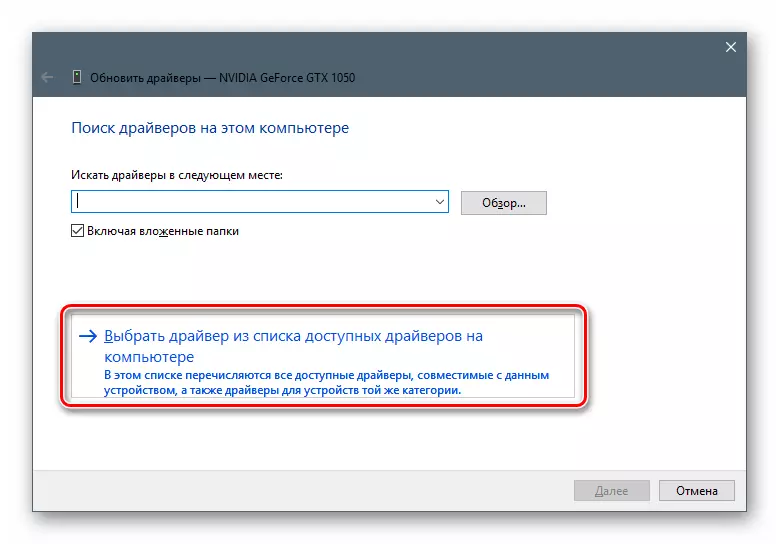
- افادیت ہمیں ذخیرہ میں دستیاب تمام مطابقت پذیر ڈرائیوروں کی ایک فہرست دے گی، جس میں ورژن اور رہائی کی تاریخ کا اشارہ ہے. ہم ان میں سے ایک کا انتخاب کرتے ہیں (آپ موجودہ ایک لے سکتے ہیں، یہ ہے کہ، وہ جو آخری نصب کیا گیا تھا، اور آپ کو "پچھلے ایڈیشن میں" واپس "کر سکتے ہیں) اور" اگلا "پر کلک کریں.
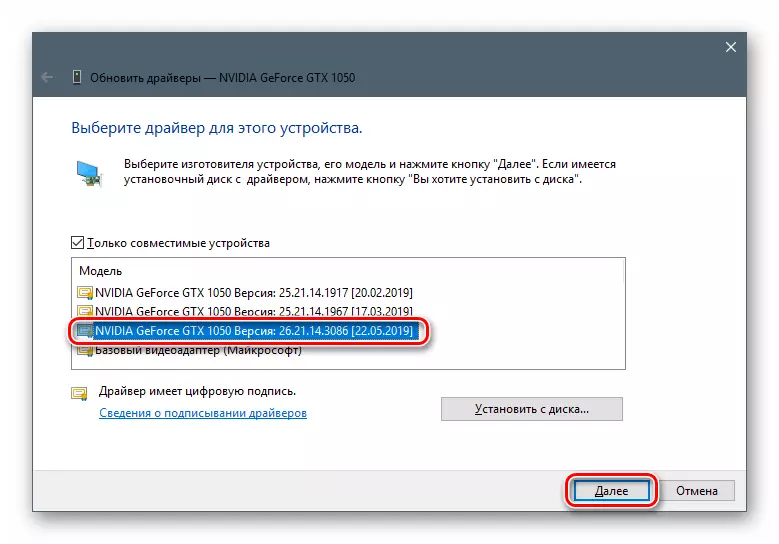
- ہم تنصیب کی تکمیل کے لئے انتظار کر رہے ہیں، ونڈو کو بند کریں اور مشین دوبارہ دوبارہ کریں.
اختیاری 3: "سامان کی تنصیب وزرڈر"
پچھلے پیراگراف میں، ہم ڈرائیور کو اپ ڈیٹ کرنے کے لئے ڈرائیور کا استعمال کرتے ہیں، اب ہم ایک علیحدہ افادیت کے بارے میں بات کرتے ہیں - "سازوسامان کی تنصیب وزرڈر". یہ آپ کو معیاری ونڈوز اسٹوریج آلات یا مائیکروسافٹ سرورز کے ساتھ ساتھ ڈسک یا فولڈرز سے آپ کے کمپیوٹر پر سافٹ ویئر انسٹال کرنے کی اجازت دیتا ہے.
ڈسک سے تنصیب
- اس کے ساتھ شروع کرنے کے لئے، پہلے پیراگراف میں، ایک علیحدہ فولڈر میں پیکج کو غیر فعال کریں.
- "ڈیوائس مینیجر" کو کھولیں، ہم "اعمال" مینو میں جائیں اور "پرانے ڈیوائس انسٹال کریں" کو منتخب کریں. اگر آئٹم غیر فعال ہے تو، آپ کو کسی بھی شاخ پر یا صرف "ڈسپلے" اسکرین پر مفت جگہ پر کلک کرنے کی ضرورت ہے.
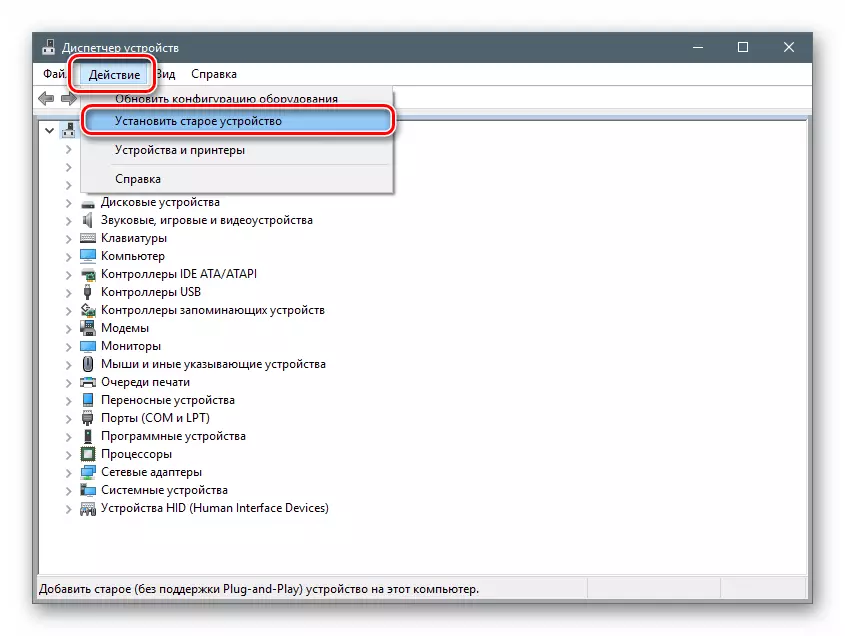
- ابتدائی ونڈو "مددگار انسٹال کرنے کا سامان" کھولتا ہے. یہاں آپ "اگلا" پر کلک کریں.
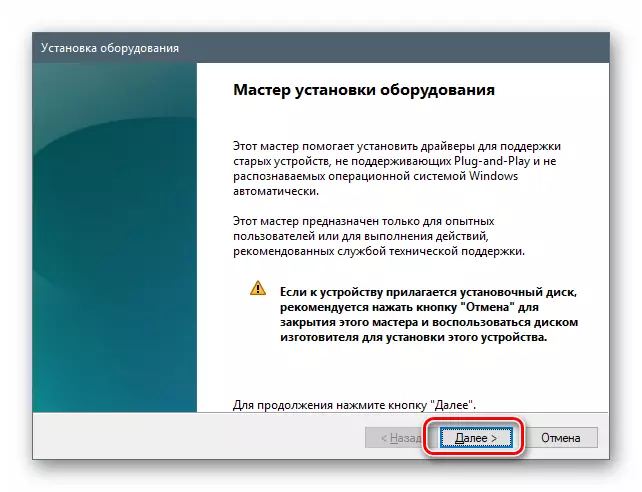
- ہم نے سوئچ کو مخصوص پوزیشن میں ڈال دیا (فہرست سے دستی تنصیب). پھر "اگلا".
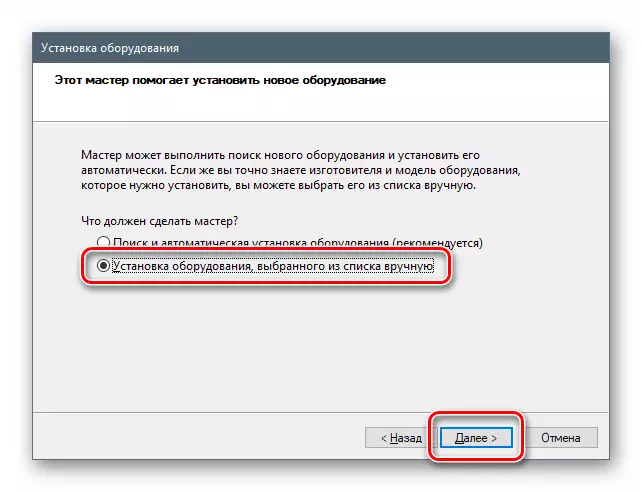
- پوزیشن کو منتخب کریں "تمام آلات دکھائیں". ہم آگے بڑھتے ہیں.
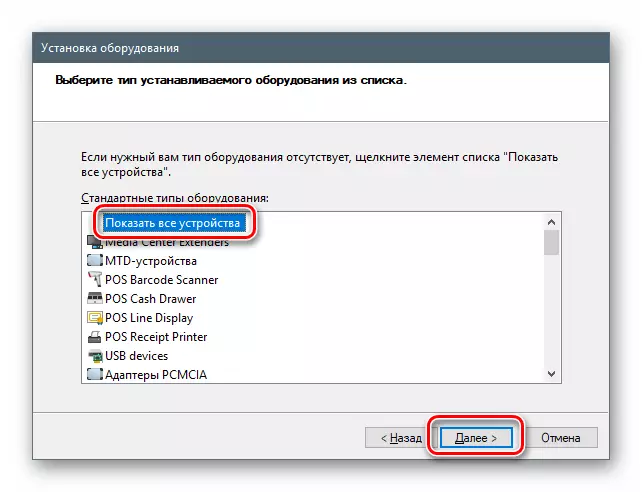
- اگلے ونڈو میں، "ڈسک سے انسٹال کریں" کے بٹن پر دبائیں.
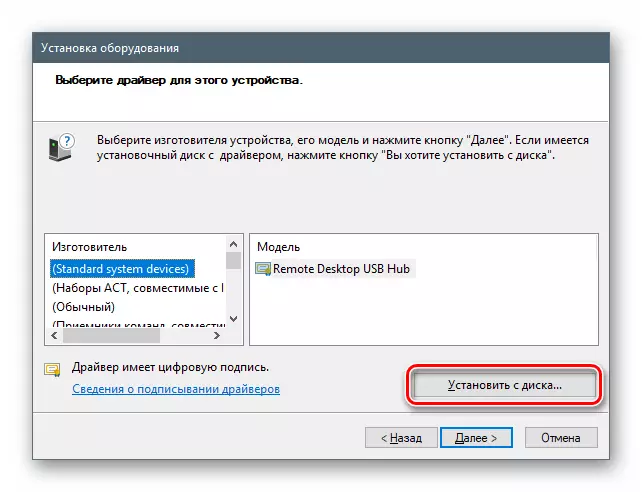
- "جائزہ" پر کلک کریں.
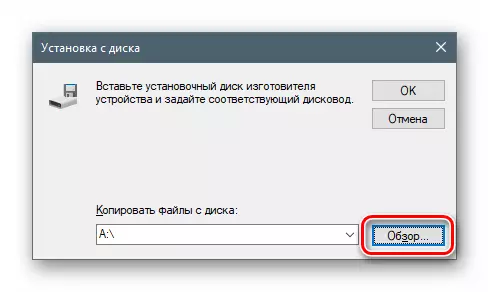
- "ایکسپلورر" میں، ایک ناپسندیدہ ڈرائیور کے ساتھ فولڈر پر جائیں اور فائل کو توسیع کے ساتھ فائل کھولیں.
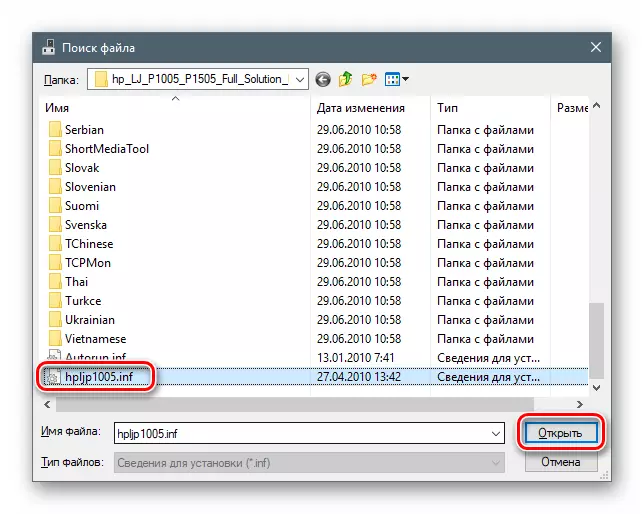
- ٹھیک ہے پر کلک کریں.
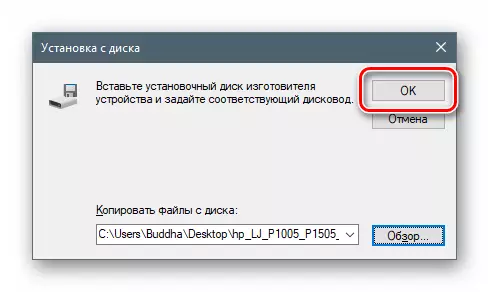
- ہم ایک ماڈل کا انتخاب کرتے ہیں (اگر ان میں سے بہت سے ہیں) اور "اگلا" پر کلک کریں.
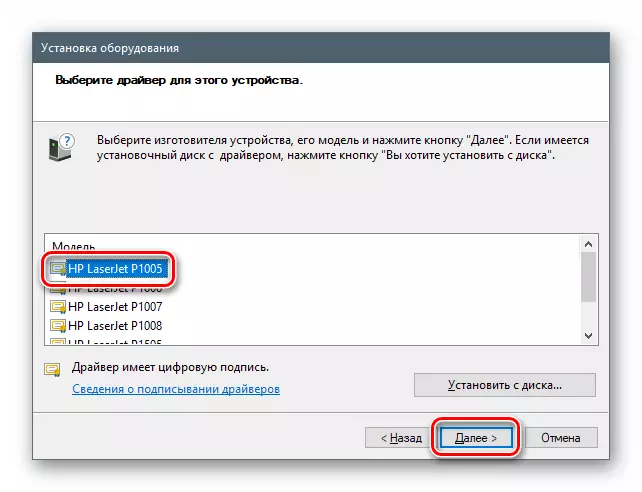
- نظام ڈرائیور کی وضاحت کرے گا، جس کے بعد آپ تنصیب شروع کر سکتے ہیں.
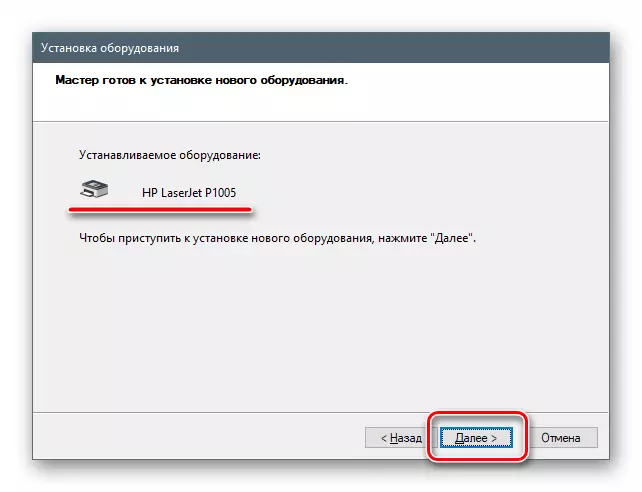
- ہم اس عمل کی تکمیل کا انتظار کر رہے ہیں.
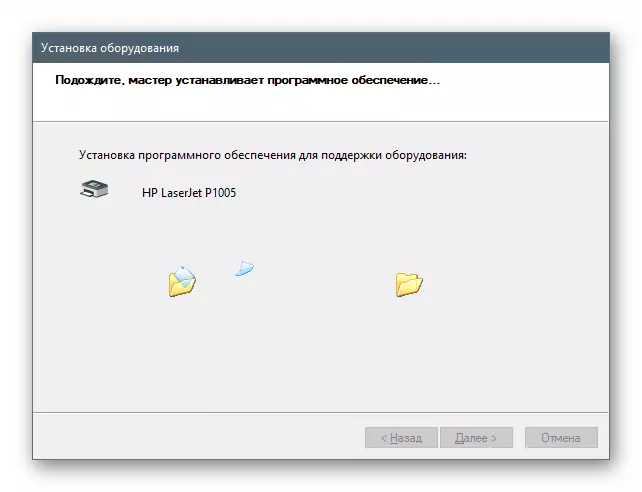
- ہم "ختم" پر کلک کرکے "ماسٹر" ونڈو کو بند کر دیں.
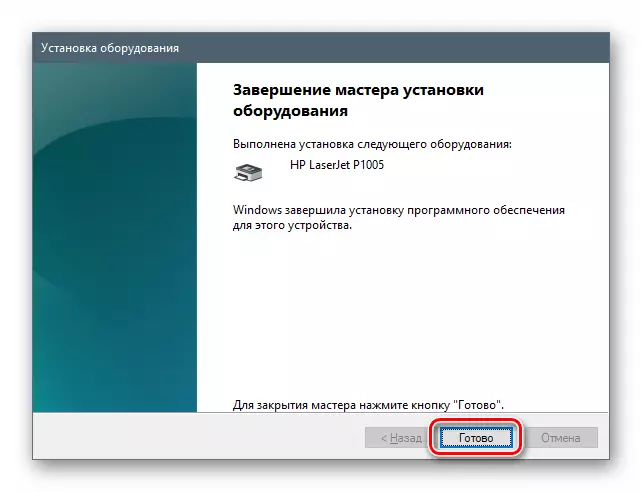
ذخیرہ یا مائیکروسافٹ سرور سے تنصیب
- ہم سامان کی قسم کے انتخاب کے مرحلے میں تنصیب کے اقدامات کو منتقل کرتے ہیں اور مثال کے طور پر، "پرنٹرز" کے نام پر کلک کریں.
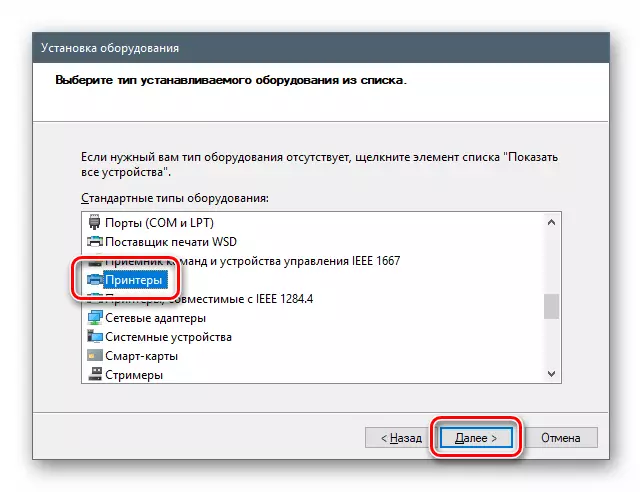
- مندرجہ ذیل اقدامات مختلف آلات کے لئے مختلف ہوسکتے ہیں. اس صورت میں، آپ کو بندرگاہ کا انتخاب کرنا ہوگا.
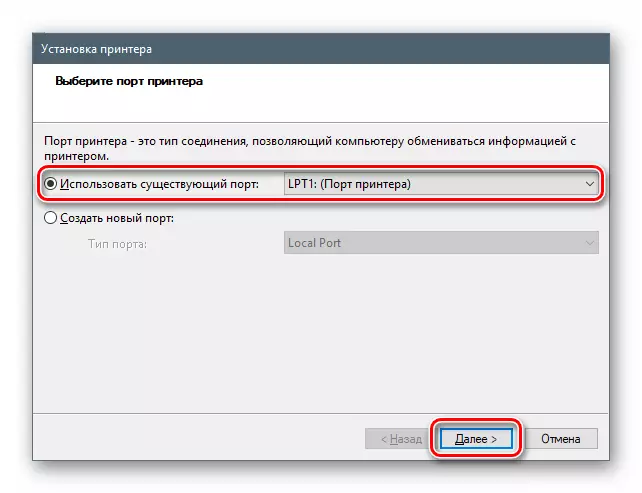
- یہاں ہم دو فہرست دیکھیں - مینوفیکچررز اور ماڈل. یہ ڈرائیور اسٹوریج کا ڈسپلے کا ایک شکل ہے. اسے اپ ڈیٹ کرنے اور فہرست کو بڑھانے کے لئے، ونڈوز اپ ڈیٹ سینٹر بٹن پر کلک کریں. ہم انتظار کر رہے ہیں جب تک کہ نظام آپریشن پر عملدرآمد کرے.
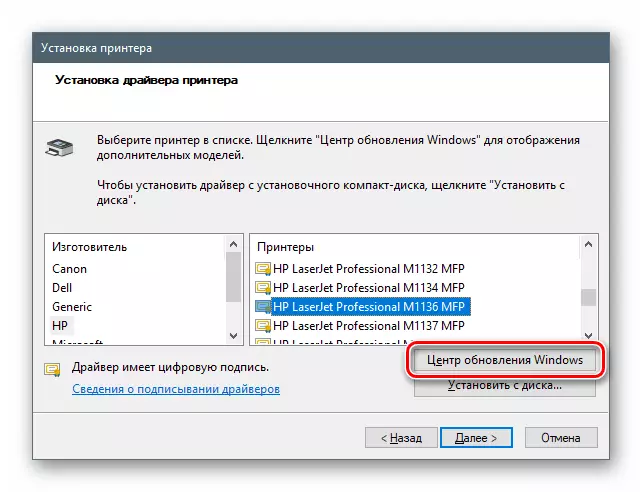
- اب مناسب کارخانہ دار کی فہرست میں مطلوبہ ماڈل منتخب کریں اور تنصیب شروع کریں.
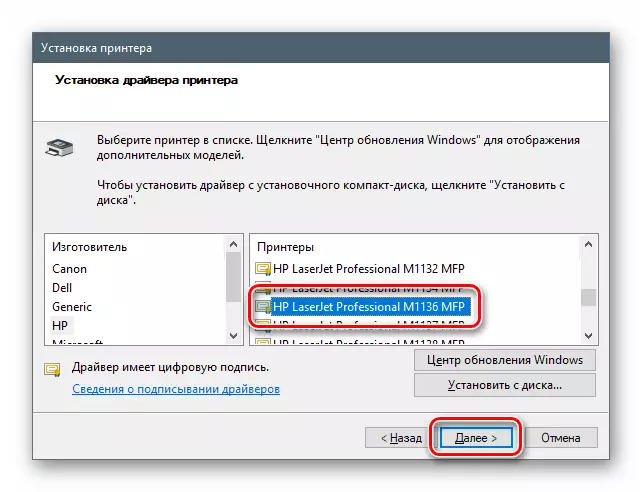
نتیجہ
ہم ونڈوز میں دستی ڈرائیوروں کے لئے کئی اختیارات دیکھتے ہیں. یہ تراکیب آپ دونوں ڈاؤن لوڈ کردہ پیکجوں اور مختلف ہٹنے اور آپٹیکل کیریئرز استعمال کرنے کی اجازت دیتے ہیں. اس کے علاوہ، مددگار تنصیب کے وزرڈر کا استعمال کرتے ہوئے، آپ ایک آلہ ڈرائیور شامل کرسکتے ہیں جو کمپیوٹر سے بھی منسلک نہیں ہے.
جیسا کہ آپ نوٹس کرسکتے ہیں، ونڈو میں سافٹ ویئر دوبارہ انسٹال کرنے کے اقدامات میں سے ایک پر چیک باکس "صرف مطابقت پذیر آلات" ہیں. اگر آپ اس چیک باکس کو ہٹا دیں تو، افادیت ہمیں "ڈسک سے انسٹال" کے بٹن کے ساتھ مینوفیکچررز اور ماڈلوں کی فہرست میں پیکیج یا "reincarnate" میں دستیاب تمام ڈرائیوروں کو دکھایا جائے گا. اگر یہ ایرر برقرار رہے تو ہمارے ہیلپ ڈیسک سے رابطہ کریں. غلط استعمال کی اطلاع دیتے ہوئے ایرر آ گیا ہے. براہ مہربانی دوبارہ کوشش کریں. اگر یہ ایرر برقرار رہے تو ہمارے ہیلپ ڈیسک سے رابطہ کریں. یہاں، اہم چیز یہ سمجھنا ہے کہ یہ کیا ہوتا ہے، اور دیگر آلات کے لئے سافٹ ویئر کا استعمال نہ کرنے کی کوشش کریں.
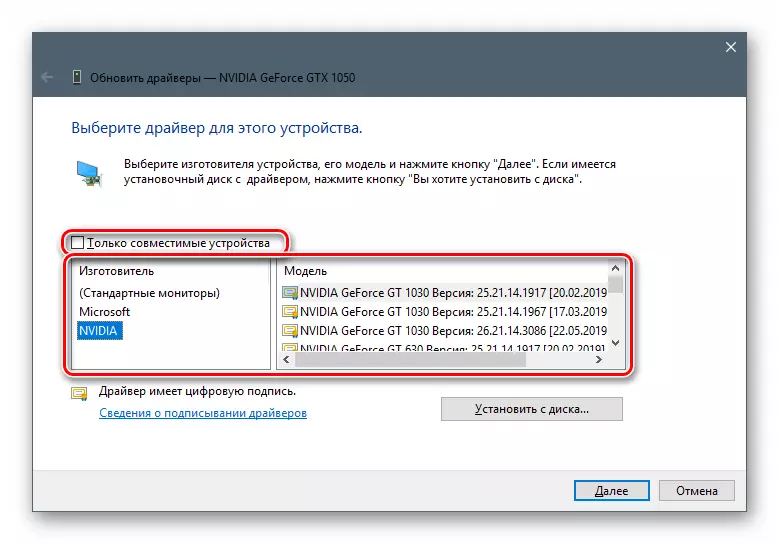
ٹپ: اگر دستی تکنیکوں کو لاگو کرنے کی کوئی انتہائی ضرورت نہیں ہے تو، سرکاری سائٹس یا خود کار طریقے سے اپ ڈیٹ کی صلاحیتوں سے ڈاؤن لوڈ کردہ پیکجوں کو استعمال کرنا بہتر ہے. یہ غلط اعمال کے معاملے میں مسائل اور غلطیوں کی شکل میں غیر ضروری مسائل سے بچنے میں مدد ملے گی.
- ہم "ڈیوائس مینیجر" پر جاتے ہیں، ڈرائیوروں کو اپ ڈیٹ کرنے کے لئے جاتے ہیں، دستی طریقہ منتخب کریں (اوپر ملاحظہ کریں) اور اگلے ونڈو میں فولڈر دیکھنے کے بجائے اسکرین شاٹ میں بیان کردہ بلاک پر کلک کریں.
